Win11用摄像头录像没声音怎么办?Win11用摄像头录像没声音详解
我们在使用win11系统的时候会遇到需要录制屏幕的操作,但是也有不少的用户们在询问Win11用摄像头录像没声音怎么办?用户们可以直接的点击开始菜单下的设置图标,然后选择游戏选项来进行操作。下面就让本站来为用户们来仔细的介绍一下Win11用摄像头录像没声音详解吧。
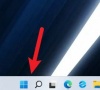
更新日期:2023-08-12
来源:纯净之家
如果在Windows11中打开相机应用时发现相机图标变为灰色并出现一个叉号,可能是由于驱动没有更新或者是防火墙等等的问题,那么接下来就让本站来为用户们来仔细的介绍一下win11摄像头打开是灰色相机叉解决方法吧。
win11摄像头打开是灰色相机叉解决方法
1、检查相机权限:确保已经允许应用程序访问相机。您可以按下Win键+I键打开设置,然后选择“隐私”选项。在左侧导航栏中选择“相机”,确保已启用“允许应用访问相机”的开关,并确保所需的应用程序在列表中启用了相机访问权限。
2、检查驱动程序:确保您的摄像头驱动程序已正确安装并更新到最新版本。您可以尝试以下步骤:
- 在任务栏搜索框中键入“设备管理器”并打开它。
- 在设备管理器中,展开“图像设备”或“摄像头”类别。
- 找到您的摄像头设备,右键单击它并选择“更新驱动程序”。
- 选择“自动搜索更新的驱动程序软件”并等待系统完成驱动程序的更新。
3、禁用并重新启用摄像头设备:在设备管理器中,找到您的摄像头设备,右键单击它并选择“禁用设备”。然后再次右键单击设备并选择“启用设备”。
4、检查防火墙设置:有时,防火墙设置可能会阻止应用程序访问相机。您可以按下Win键+I键打开设置,然后选择“更新和安全性”>“Windows 安全性”>“防火墙和网络保护”。在“防火墙和网络保护”页面中,确保防火墙没有阻止相机应用的访问。
如果以上方法仍未解决问题,建议您尝试以下额外的解决方法:
5、运行硬件和设备故障排除程序:按下Win键+I键打开设置,然后选择“更新和安全性”>“故障排除”。在“其他故障排除”部分中,找到“硬件和设备”故障排除程序并运行它,系统会尝试自动修复摄像头相关问题。
6、检查硬件连接:确保摄像头正确连接到您的计算机。如果是外部摄像头,请检查USB连接是否牢固。
Win11用摄像头录像没声音怎么办?Win11用摄像头录像没声音详解
我们在使用win11系统的时候会遇到需要录制屏幕的操作,但是也有不少的用户们在询问Win11用摄像头录像没声音怎么办?用户们可以直接的点击开始菜单下的设置图标,然后选择游戏选项来进行操作。下面就让本站来为用户们来仔细的介绍一下Win11用摄像头录像没声音详解吧。
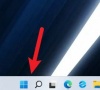
win11设备管理器没有摄像头怎么办?win11设备管理器没有摄像头详解
win11设备管理器没有摄像头怎么办?我们在使用win11系统的时候会发现自己的设备管理器没有摄像头,那么这要怎么办?用户们可以直接的打开Windows搜索窗口,搜索框输入相机来进行操作就可以了。下面就让本站来为用户们来仔细的介绍一下win11设备管理器没有摄像头详解吧。

win11摄像头打开会闪退怎么办?win11摄像头打开会闪退解决方法
不少的用户们摄像头的时候发现自己的摄像头会闪退,那么这是怎么回事?接下来就让本站来为用户们来仔细的介绍一下win11摄像头打开会闪退解决方法吧。

win11摄像头打开了显示不出画面怎么回事?
win11摄像头打开了显示不出画面怎么回事?不少的win11用户们发现自己的摄像头打开了可是显示不出画面是怎么回事?接下来就让本站来为用户们来仔细的介绍一下win11摄像头打开了显示不出画面问题解析吧。

Win11笔记本摄像头打开是黑的怎么办?Win11笔记本自带摄像头黑屏
有些用户刚升级到Win11系统,对于系统很多的操作不太熟悉,打开摄像头发现是黑的,不知道应该怎么处理,其实解决方法很简单,针对这一问题,本篇整理了详细的解决方法,操作简单易上手,感兴趣的用户继续看下去吧,希望对你有帮助。

Win11相机无法使用怎么办?Win11相机无法使用解决方法
Win11相机无法使用怎么办?最近有用户询问这个问题,使用电脑进行视频聊天或者视频会议时,想要打开电脑相机功能,发现没办法使用了,不知道怎么回事,针对这一问题,本篇带来了详细的解决方法,操作简单,分享给大家,一起看看吧。
